- Преподавателю
- Информатика
- Урок по информатике по теме «Архитектура ПК»
Урок по информатике по теме «Архитектура ПК»
| Раздел | Информатика |
| Класс | - |
| Тип | Конспекты |
| Автор | Кравцова К.Ю. |
| Дата | 22.03.2014 |
| Формат | docx |
| Изображения | Есть |












 Государственное Бюджетное Профессиональное
Государственное Бюджетное Профессиональное
Образовательное Учреждение
Краснодарского края «Крымский технический колледж»
Методическая разработка урока дисциплины
«Информатика»
Тема: «Архитектура ПК»
для студентов дневного отделения по специальности
120714 Земельно-имущественные отношения
Номинация: Лучшая разработка в учреждении системы НПО и СПО
по точным и естественнонаучным предметам (информатика)
Разработала и провела преподаватель
ГБПОУ КК «Крымский технический колледж»
Кравцова Ксения Юрьевна,
Проживающая по адресу:
г.Крымск ул.Сосновая, д.207-208
тел: +7918-169-60-56
E-mail: [email protected]
2014
Дата «___» ______ 201_г.
Группа _______
Время 1 час 20 мин
УЧЕБНО - МЕТОДИЧЕСКАЯ КАРТА ЗАНЯТИЯ № 4
Дисциплина: «ИНФОРМАТИКА»
Раздел: "Общий состав и структура ПК и вычислительных систем, их программное обеспечение"
Тема раздела: "Архитектура ПК, структура вычислительных систем"
Тема занятия: "Архитектура ПК "
Тип урока: комбинированный урок
Вид занятия: урок с элементами лекции, педагогического менеджмента, самостоятельной работы студентов, КМД и технологии ЭОР
Цели занятия:
-
дидактические цели:
-
закрепить и проверить знания ранее пройденного материала;
-
получить основные сведения об основных и устройствах современного компьютера;
-
рассмотреть основные элементы ПК и магистральный принцип взаимодействия устройств ПК;
-
уметь перечислять состав и назначение устройств компьютера;
2. воспитательные цели:
-
с помощью ЭОР, в виде мультимедийной презентации, повысить интерес учащихся к информационным технологиям;
-
формировать коммуникативные качества личности;
-
воспитание аккуратности в записях, самостоятельности;
3. развивающие цели:
-
развивать информационную культуру учащихся, умение логически мыслить и анализировать, сравнивать, обобщать, сопоставлять и делать выводы.
4. деятельностные цели:
-
рассмотреть конфигурирование современных компьютеров;
-
определить название деталей компьютера;
-
усвоить назначение и функции составляющих компьютера
Межпредметные и внутрипредметные связи:
-
обеспечивающие:
1 курс, "Информатика", урок № 9 «Основные устройства компьютера».
2. обеспечиваемые:
"Информатика", экзамен по дисциплине "Информатика"
3. междисциплинарные: математика, английский язык, этика, экономика, математика.
Обеспечение занятия:
1. средства обучения:
-
раздаточный материал (кроссворды, прайс-листы, глоссарий урока, комплексы упражнений при работе на компьютере);
-
компьютер, модели устройств компьютера;
-
мультимедиа, проектор;
-
презентация;
-
рабочие тетради, сообщения обучающихся
2. литература:
-
В.Ф. Ляхович, С.О. Крамаров и др. Основы информатики./Учебник. - Р-н-Д.: 2008, 715с
-
В.А. Острейковский и др. Информатика: теория и практика./Учебное пособие. - М.:ОНИКС, 2008, 608с.
3. Internet-ресурсы:
-
vlados.com/
Критерии уровня обученности студентов к занятию: студенты должны внимательно слушать материал, принимать участие в обсуждении материала, а также соблюдать технику безопасности, этику.
Методы диагностики эффективности занятия: решение кроссворда, работа в парах, рефлексия.
Структурные элементы урока, методы
обучения
Подструктурные элементы
Дополнения
Компетенции
обучающихся
(ФГОС СПО
по специальности 120714 Земельно-имущественные отношения)
1.Организационный момент
Метод: собеседование
2. Сообщение плана занятия, постановка целей и задач
Метод: рассказ
3. Актуализация
Метод:
Фронтальный опрос
4. Изложение нового материала.
Методы:
4.1 рассказ
4.2 проблемная лекция с использованием педагогического менеджмента
4.2.1Сообщения студентов
5. Закрепление
Метод:
5.1 фронтальный опрос
5.2 самостоятельная работа в парах, инструктаж по т/б
5.3 КМД
6. Подведение итогов урока
Метод: рассказ-анализ
7.Домашнее задание
Метод: объяснение
Рефлексия
Проверка готовности группы и аудитории к уроку.
План занятия
1.Опрос по вопросам.
2. Изучение новой темы
3. Самостоятельная работа в парах по карточкам
4. Кроссворд
Цели деятельности:
В результате изучения темы Вы должны:
1. Знать архитектуру компьютера.
2.Уметь осуществлять подборку основных узлов компьютера.
3.Уметь мотивировать свой выбор для успешной самостоятельной работы в дальнейшей профессиональной деятельности.
Вопросы:
На предыдущих уроках мы прошли историю развития ЭВМ.
2.1 Исходя из этого, как вы думаете, что связывает картину «Джоконда» и ЭВМ?
(первый в мире эскизный рисунок 13-ти разрядного десятичного суммирующего устройства на основе колёс с десятью зубцами принадлежит Леонардо да Винчи)
2.2 Какие технические изобретения кардинально повлияли на виды интеллектуального труда?
Ребята у нас сегодня с вами достаточно интересная тема, которая позволит нам расширить свои знания о персональном компьютере. Мы с вами знаем, что компьютер это универсальное устройство для хранения, обработки и передачи информации. Но возникает вопрос: «Какие устройства помогают компьютеру выполнять все эти функции?» Решению данного вопроса и будет посвящен наш урок. Запишите тему занятия и план лекции.
Тема: «Архитектура ПК»
План лекции
3.1 Магистрально-модульный принцип построения компьютера
3.2 Внутренняя архитектура компьютера: процессор, память
3.3 Периферийные устройства: клавиатура, монитор, дисковод, мышь, принтер, сканер, модем, джойстик, мультимедийные компоненты
Доклады студентов по темам:
1. «Память»
2.«Процессор»
3.«Устройства ввода»
4. «Устройства вывода»
5. «Эргономика»
Вопросы к аудитории
-
Из чего складывается базовая конфигурация компьютера?
-
Какие устройства называют периферийными? На какие виды они делятся?
-
Что такое процессор и зачем он необходим?
-
Что такое память компьютера? Особенности внутренней памяти компьютера.
-
Перечислите основные характеристики жёсткого диска.
Повторение инструктажа по технике безопасности в виде опроса, с использованием плакатов (Приложение 2а).
Задание: Каждая группа учащихся - продавцы-консультанты в магазине компьютерной техники. Задача группы - подобрать по прайс-листу необходимую конфигурацию компьютера для следующих покупателей:
а) студент,
б) специалист земельно-имущественных отношений,
в) оператор ЭВМ,
г) дизайнер.
Ответ каждой группе необходимо представить в виде таблицы и обосновать свой выбор. Использование Internet-ресурса: vlados.com/
Решение кроссворда
(Приложение 3)
Преподаватель подводит итоги работы студентов на занятии и выставляет, комментируя, оценки.
Дома студентам предлагается выполнить следующие задания:
1. Выучить определения темы, подготовиться к словарному диктанту;
2. Составить доклады по темам:
-
«Мультимедиа», «Цифровая музыка», «Цифровое фото»
В.Ф. Ляхович, С.О. Крамаров и др. Основы информатики./Учебник. - Р-н-Д.: 2008, 715с
В.А. Острейковский и др. Информатика: теория и практика./Учебное пособие. - М.:ОНИКС, 2008, 608с.
ЭОР: alleng.ru
Ребята, мне бы, хотелось узнать ваше мнение по сегодняшнему уроку, у вас на столах лежат карточки, со смайлами, если урок вам понравился, пожалуйста, возьмите вот такой смайл, и на выходе из лаборатории, положите его в соответствующую коробочку, если, вы считаете, что мы с вами на уроке, чего-то не успели или вам было не все понятно, тогда возьмите вот такой смайл и положите его в соответствующую коробочку.
Спасибо за урок, все свободны
3 мин.
3 мин.
5 мин.
3 мин
25 мин
15 мин
10 мин
15 мин
6 мин
3 мин.
2 мин.
ОК 3. Организовывать свою собственную деятельность, определять методы и способы выполнения профессиональных задач, оценивать их эффективность и качество
ОК 7. Самостоятельно определять задачи профессионального и личностного развития, заниматься самообразованием, осознанно планировать повышение квалификации
ОК 3. Организовывать свою собственную деятельность, определять методы и способы выполнения профессиональных задач, оценивать их эффективность и качество
ОК 3. Организовывать свою собственную деятельность, определять методы и способы выполнения профессиональных задач, оценивать их эффективность и качество
ОК 7. Самостоятельно определять задачи профессионального и личностного развития, заниматься самообразованием, осознанно планировать повышение квалификации
ОК 4. Решать проблемы, оценивать риски и принимать решения в нестандартных ситуациях
ОК 6. Работать в коллективе и команде, обеспечивать ее сплочение, эффективно общаться с коллегами, руководством, потребителями
ОК 5. Осуществлять поиск, анализ и оценку информации, необходимой для постановки и решения профессиональных задач, профессионального и личностного развития
ОК 6. Работать в коллективе и команде, обеспечивать ее сплочение, эффективно общаться с коллегами, руководством, потребителями
ОК 5. Осуществлять поиск, анализ и оценку информации, необходимой для постановки и решения профессиональных задач, профессионального и личностного развития
ОК 5. Осуществлять поиск, анализ и оценку информации, необходимой для постановки и решения профессиональных задач, профессионального и личностного развития
Приложение 2
Задание:
Вы - продавцы-консультанты в магазине компьютерной техники. Ваша задача - подобрать по прайс-листу (см. ресурс vlados.com/), необходимую конфигурацию компьютера для следующих категорий покупателей:
а) студент,
б) специалист земельно-имущественных отношений,
в) оператор ЭВМ,
г) дизайнер.
Ответ каждой группе необходимо представить в виде таблицы и обосновать свой выбор:
Покупатель
Конфигурация компьютера
студент
специалист земельно-имущественных отношений
оператор ЭВМ
дизайнер
Приложение 2а
Инструктаж по технике безопасности
Общие положения
-
В лаборатории «Информатика» установлена дорогостоящая и требующая осторожного и аккуратного обращения техника, поэтому: бережно обращайтесь с этой техникой4 спокойно, не торопясь, не толкаясь, не задевая столы, входите в лабораторию и занимайте отведённое Вам место.
-
К работе в лаборатории «Информатика» допускаются учащиеся, прошедшие инструктаж по технике безопасности, соблюдающие указания преподавателя, расписавшиеся в журнале регистрации инструктажа.
-
Необходимо неукоснительно соблюдать правила по технике безопасности.
-
Нарушение этих правил может привести к поражению электрическим током, к получению механических повреждений и травм, вызвать возгорание.
Правила поведения в кабинете
-
Не входить в лабораторию «Информатика» в верхней одежде, головных уборах, грязной обуви и с громоздкими предметами.
-
Передвигаться по лаборатории «Информатика» спокойно, не торопясь.
-
Работать разрешается только на том компьютере, который выделен на данное занятие.
-
Не разговаривать громко, не шуметь, не отвлекать других студентов.
-
Перед началом работы студент должен убедиться в отсутствии видимых повреждений оборудования на рабочем месте.
-
Включать и выключать компьютеры только с разрешения преподавателя.
Требования безопасности во время работы
-
быть предельно осторожными при работе с техникой;
-
не подключать кабели, разъемы и другую аппаратуру к компьютеру;
-
соблюдать правила последовательности включения и выключения компьютера;
-
при появлении изменений в функционировании аппаратуры, самопроизвольного ее отключения необходимо немедленно прекратить работу и сообщить об этом преподавателю;
-
контролировать расстояние до экрана и правильную осанку;
-
не допускать работы на максимальной яркости экрана дисплея.
Запрещается:
-
пользоваться неисправной техникой; самостоятельно устранять неисправность работы клавиатуры;
-
при включенном напряжении сети отключать, подключать кабели, соединяющие различные устройства компьютера;
-
касаться экрана дисплея, тыльной стороны дисплея, разъемов, соединительных кабелей, токоведущих частей аппаратуры руками и/или острыми металлическими предметами;
-
работать грязными, влажными руками, во влажной одежде;
-
работать за дисплеем дольше положенного времени.
Приложение 3
Разгадайте кроссворд «Надписи на клавишах»
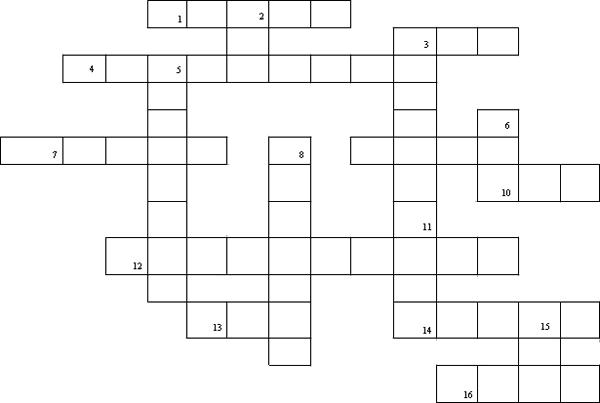
По горизонтали:
-
Название клавиши переключения регистров клавиатуры (SHIFT). 3. Краткое название клавиши, с помощью которой можно удалить символ, расположенный справа от курсора (DEL). 4. Надпись на клавише, с помощью которой удаляют символ, расположенный слева от курсора (BACKSPASE). 7. Надпись на клавише, переводящаяся на русский язык как «пауза» (PAUSE). 9. Сокращенное название клавиши Control (CTRL). 10. Надпись на клавише табуляции (TAB). 12. Надпись на клавише, находящейся рядом с клавишей Pause (SCROLLLOCK). 13. Надпись на клавише, при нажатии которой происходит отмена действия или выход из некоторого состояния (ESC). 14. Надпись на клавише, которую иногда называют самой главной клавишей (ENTER). 16. Краткая надпись на клавише, переводящей курсор на страницу вниз (PgDn).
По вертикали:
2. Краткая надпись на клавише, предназначенной для переключения режимов «вставка»/ «замена» (INS).3. Полное название клавиши, с помощью которой удаляют символ, расположенный справа от курсора (DELETE).5. Надпись на клавише, при нажатии которой происходит фиксация верхнего регистра (CAPSLOCK). 6. Надпись на клавишах, расположенных по обе стороны от клавиши «Пробел» (alt="Урок по информатике по теме «Архитектура ПК»"). 8. Надпись на клавише, фиксирующей числовой режим работы цифровой клавиатуры (NUMLOCK).11. Надпись на клавише, обеспечивающей перемещение курсора в начала текущей строки (HOME).15. Надпись на клавише, обеспечивающей перемещение курсора в конец текущей строки (END).
Приложение 4
Конспект урока
Урок 4 Архитектура персонального компьютера
Модуль: Магистрально-модульный принцип построения компьютера. Внутренняя архитектура компьютера; процессор, память. Периферийные устройства: клавиатура, монитор, дисковод, мышь, принтер, сканер, модем, джойстик; мультимедийные компоненты.
Цели: освоить основные характеристики устройств компьютера; иметь представление о функциональном назначении периферийного оборудования.
Требования к знаниям и умениям:
Студенты должны
знать:
- структуру компьютера;
- каким образом происходит обмен данными между устройствами;
- классификацию устройств.
уметь:
- различать устройства компьютера;
- подключать внешние устройства к компьютеру;
- пользоваться программами.
Программно-дидактическое обеспечение: ПК, мультимедиа, модели устройств компьютера, раздаточный материал.
Ход урока
I. Актуализация знаний. Проверка домашнего задания
На предыдущих уроках мы прошли историю развития ЭВМ.
1 Исходя из этого, как вы думаете, что связывает картину «Джоконда» и ЭВМ?
2 Какие технические изобретения кардинально повлияли на виды интеллектуального труда?
II. Изложение нового материала
Архитектурой компьютера называют описание основных устройств и принципов работы компьютера, достаточных для понимания пользователя.
Персональный компьютер включает в себя следующие основные блоки:
• внутреннюю память (оперативную и запоминающую);
• процессор;
• периферийные устройства.
Схема «Основные устройства персонального компьютера»
ОЗУ
ПЗУ
Процессор
Шина данных
МАГИСТРАЛЬ Шина адреса
Шина управления
контроллер
контроллер
контроллер
контроллер
Клавиатура
Принтер
Дисплей
Дисковод
Периферийные устройства
1. Внутренняя память компьютера
Внутренняя память компьютера состоит из двух частей: оперативного запоминающего устройства (ОЗУ) и постоянного запоминающего устройства (ПЗУ). Они располагаются на материнской плате. Оперативное запоминающее устройство используется для временного хранения данных в процессе непосредственной работы компьютера. Оперативная память обеспечивает режимы записи, считывания и хранения информации, причём в каждый момент времени возможен доступ к любой произвольно выбранной ячейке памяти. Это свойство отражено в англоязычном названии оперативной памяти RAM (Random Access Memory - память с произвольным доступом). В оперативной памяти хранятся системные программы, осуществляющие непосредственное управление системными ресурсами компьютера, и прикладные программы, с которыми работает пользователь в данный момент времени.
Основной характеристикой оперативной памяти является её объём, влияющий на скорость работы компьютера. Современные компьютеры имеют от 126 и выше Мбайт памяти. Часть оперативной памяти выделена для хранения данных, соответствующих текущему изображению на экране. ОЗУ является электронным устройством, после выключения компьютера все данные стираются.
Для постоянного хранения используется постоянное запоминающее устройство, где хранятся данные, не требующие вмешательства пользователя и необходимые для корректной работы компьютера. Информация в ПЗУ «зашивается» в процессе создания компьютера. Она включает в себя программы: запуска и остановки ЭВМ; тестирования устройств, проверяющие при каждом включении компьютера правильность работы его блоков; управления работой процессора, дисплеем, клавиатурой, принтером, внешней памятью. А также содержит информацию о месторасположении на диске операционной системы.
Компьютер может читать или исполнять программы из постоянной памяти, но он не может изменять их и добавлять новые. Постоянная память предназначена только для считывания информации. Это свойство постоянной памяти объясняет часто используемое английское название ROM (Read Only Memory - память только для чтения). Постоянная память, так же как и оперативная, реализуется интегральными микросхемами. Отличие заключается в том, что эти микросхемы являются энергонезависимыми. Выключение питания не приводит к потере данных.
Для увеличения производительности компьютера, согласования работы устройств с различным быстродействием современный компьютер использует ещё один вид - кэш память. Кэш память является промежуточным запоминающим устройством или буфером. Она используется при обмене данными между микропроцессором и оперативной памятью, между оперативной памятью и внешним накопителем. Использование кэш памяти сокращает число обращений к жёсткому диску для чтения-записи, так как в ней хранятся данные, повторное обращение к которым, со стороны процессора не требует дополнительного чтения или иной обработки информации. Существует два типа кэш памяти: внутренняя, размещаемая внутри процессора (размером от 8 до 64 Кбайт) и внешняя, которая устанавливается на системной плате (размером от 256 Кбайт до 1 Мбайт).
2. Внешняя память - это специальные, самостоятельные устройства, предназначенные для длительного хранения больших объемов информации (как тетради, книги, кассеты и т.д.). Здесь информация записывается и хранится на магнитных и лазерных дисках.
Для работы с внешней памятью необходимо наличие накопителя и устройства хранения - носителя.
Основные виды накопителей:
- накопители на гибких магнитных дисках (НГМД);
- накопители на жёстких магнитных дисках (НЖМД);
- накопители CD-ROM, CD-RW, DVD.
Им соответствуют основные виды носителей:
- гибкие магнитные диски;
- жёсткие магнитные диски (винчестер);
- диски CD-ROM, CD-RW, DVD.
Основные характеристики накопителей и носителей:
- информационная ёмкость;
- скорость обмена информацией;
- надёжность хранения информации;
- стоимость.
3. Процессор
Центральный процессор - техническое устройство, являющееся основным рабочим компонентом компьютера, осуществляющее арифметические и логические операции, заданные программой, управляющее вычислительным процессом и координирующее работу всех устройств компьютера. Микросхема, реализующая функции центрального процессора персонального компьютера, называется микропроцессором.
Микропроцессор выполнен в виде сверхбольшой интегральной схемы, представляющий собой кремниевую пластинку на которой размещены электронные компоненты. Чем больше компонентов содержит микропроцессор, тем выше производительность компьютера. Микропроцессор штырьками вставляется в специальное гнездо на системной плате.
Микропроцессор состоит из арифметико-логического устройства (АЛУ), устройства управления (УУ) и регистров для Временного хранения информации. АЛУ отвечает за обработку данных. В каждый момент времени считывается отдельная команда и в регистрах временного хранения сохраняется адрес, с которого была считана информация и номер действия, которое нужно выполнить над считанными данными. Данные считываются из оперативной памяти, и после выполнения необходимых действий измененное значение возвращается обратно в память. Координацию взаимодействия различных устройств компьютера осуществляет устройство управления. Воздействие осуществляется не напрямую, а через оперативную память.
Важнейшими характеристиками процессора являются:
• разрядность;
• тактовая частота;
• адресное пространство.
Процессор оперирует машинными словами, размер которых имеет различное значение у разных компьютеров. Машинное слово - это число бит, к которым процессор имеет одновременный доступ. Размер машинного слова может быть равен 8, 16, 32, 64 битам. Размер машинного слова и определяет разрядность процессора, равный числу одновременно обрабатываемых битов. Чем больше разрядность процессора, тем больше информации он может обработать в единицу времени, тем выше его эффективность.
Быстродействие компьютера определяется тактовой частотой процессора или количеством выполняемых операций в единицу времени. Процессор содержит микросхему, называемую генератором тактовой частоты. Генератор отчитывает необходимое количество тактов для выполнения определенной операции.
Параметры процессора ограничивают объём оперативной памяти, с которым он может взаимодействовать. Максимальное количество памяти, которое процессор может обслужить, называется адресным пространством процессора. Адресное пространство представляет собой совокупность адресов, используемых в данной вычислительной системе. Значение адреса представлено в процессоре определенным количеством бит. Если адрес состоит из п бит, то адресное пространство будет равно 2п.
Кроме основного микропроцессора во многих компьютерах имеются специализированные процессоры. Например, математический сопроцессор - микросхема, которая помогает основному процессору в выполнении математических вычислений с десятичной (плавающей) точкой.
4. Системная шина
Системная шина, другими словами - магистраль, позволяет осуществлять взаимодействие между процессором и остальными компонентами компьютера. По этой шине осуществляется не только передача информации, но и адресация устройств, а также обмен специальными служебными сигналами. Системная шина физически представляет собой набор проводников, объединяющих основные узлы системной платы. От типа системной шины, так же как и от типа процессора, зависит скорость обработки информации персональным компьютером. Основной характеристикой этих линий является частота и разрядность.
Число одновременно передаваемых по шине адреса и шине данных разрядов (битов) определяет разрядность соответствующей шины. От разрядности шины данных зависит максимально возможное общее количество доступной памяти (адресное пространство процессора), а разрядность шины данных влияет на максимальную порцию информации, которую можно получить из памяти за один раз.
Современный компьютер имеет системную шину 32 и 64 бита. Такая разрядность шины данных позволяет значительно повысить скорость обмена информацией, а увеличение разрядности адресной шины обеспечивает возможность обращения к большему объёму оперативной памяти. Системная шина включает в себя: шину данных, адресную шину и шину управления. Каждая часть предназначена для передачи определенных сигналов.
Общая схема взаимодействия процессора с остальными устройствами выглядит следующим образом. На шину адреса выставляется значение либо адреса оперативной памяти, либо адрес устройства к которому обращается процессор. По шине данных передаются данные, над которыми необходимо осуществить заданное действие, которое распознается по управляющему сигналу, передаваемому по шине управления.
На системной шине каждое периферийное устройство имеет собственную линию, на которую при необходимости выдаётся сигнал прерывания и процессор может прервать выполнение какого-либо действия и начать обрабатывать этот сигнал. Однако системная шина как основная информационная магистраль не может обеспечить достаточную производительность для внешних устройств. Для решения этой проблемы в компьютере стали использовать локальные шины, которые связывают микропроцессор с периферийными устройствами.
5.Контроллеры
Между системной шиной и периферийными устройствами находятся специальные платы - контроллеры, которые вставляются в разъёмы (слоты) на материнской плате, а к их портам подключаются дополнительные устройства (дисководы, манипуляторы типа «мышь», принтеры и т. д.). Именно контроллер декодирует сигнал, поступающий от процессора, и затем посылает обработанный сигнал для выполнения его устройством, т. е. полученный двоичный сигнал преобразуется в вид понятный пользователю.
6.Порты
Портами называют контакты (разъемы), находящиеся на контроллерах, и выведенные на тыльную сторону системного блока. Порты используются для подключения устройств ввода/вывода к системному блоку. Исключение составляют дисководы гибких, жёстких и лазерных дисков, которые устанавливаются внутри системного блока.
Различают параллельные и последовательные порты. Параллельные порты (LPT) используются для подсоединения внешних устройств, которым необходимо передавать на близкое расстояние большой объём информации, такие как принтер, сканер. Параллельный порт осуществляет передачу 8 бит данных по 8 параллельным проводам одновременно.
Последовательные порты (СОМ) используются для подключения к системному блоку манипуляторов, модемов и многих других устройств. Передача данных осуществляется последовательно один бит за другим. Такой вид передачи используется для пересылки информации на большие расстояния, поэтому последовательные порты часто называют коммуникационными.
USB - универсальный порт для всех видов устройств, быстродействующий может разместить, например 127 устройств, скорость передачи данных - 12 Мбит/с, позволяет автоматически распознавать любое устройство.
Fire Wire порт. Скорость до 100 Мбит/с, для видеокамер, сверхбыстрых сканеров, цветных лазерных принтеров, камер для проведения видеоконференций.
Игровой порт для джойстика (15-ти штырьковый).
MIDI порт для присоединения музыкальных инструментов к компьютеру.
Инфракрасный порт для передачи данных между двумя портативными компьютерами без кабеля на любом расстоянии.
SCSI порт для сканеров, рекордеров СD и др.
7. Устройства ввода
Одним из основных периферийных устройств являются устройства ввода, которые подключаются к свободному порту, либо в свободный слот платы расширения. Различают два основных типа устройств: с клавиатурным вводом и прямым вводом. В первом случае осуществляется ввод с клавиатуры, в другом случае данные считываются непосредственно компьютерными устройствами, например, манипуляторы, сенсорные устройства, сканеры, устройства распознавания речи. Устройства ввода управляются с помощью специальных программ, называемых драйверами.
С клавиатуры осуществляется ручной ввод различных символов и служебных команд. Современная клавиатура (расширенная) имеет более 101 клавиши, которые по расположению делятся на четыре поля. В верхней части клавиатуры расположены функциональные клавиши, для разных программ эти клавиши выполняют различные функции. В этом же ряду слева находится клавиша Esc, предназначенная для отказа от выполненной команды.
Основное поле клавиатуры имеет клавиши с цифрами, буквами и специальными символами. Переключение регистра (верхний/нижний) производится при удержании клавиши Shift или включении клавиши Caps Lock. Клавиша Tab выполняет команду табулирования, т. е. переводит указатель ввода символов в следующее поле. Клавиша Backspace удаляет символ, стоящий слева от указателя. Клавиша Enter завершает ввод команд и данных. Наконец, в основном поле присутствует клавиша пробела (самая длинная клавиша в нижнем ряду) и клавиши Ctrl и Alt, выполняющие вспомогательные функции.
В правой части расположена малая цифровая клавиатура, которая включается клавишей NumLock. С этой клавиатуры очень удобно вводить цифры и символы арифметических действия.
Между правой и левой частями клавиатуры расположены клавиши перемещения курсора, обозначенные стрелками. В этом же поле находится клавиша Delete, нажатие которой приводит к удалению символа, расположенного справа от указателя.
Манипуляторы осуществляют непосредственный ввод информации, указывая курсором на экране монитора команду или место ввода данных.
Джойстик представляет собой ручку управления и наиболее часто используется в управлении перемещающимися объектами. Джойстик, подключенный к обычному компьютеру, управляет перемещениями курсора по экрану.
Мышь - один из распространенных типов манипулятора. В верхней части корпуса мыши установлены кнопки для выполнения действий, в нижней части находится шарик для ее перемещения по коврику. Движение мыши отражается на экране монитора перемещением курсора. Качество мыши определяется её разрешающей способностью, которая измеряется числом точек на дюйм. Эта характеристика определяет, насколько точно курсор будет передвигаться по экрану.
Различные манипуляторы типа «мышь» могут отличаться:
• по способу считывания информации (механические, оптико-механические и оптические);
• по количеству кнопок (2 и 3-кнопочные мыши);
• по способу соединения (проводные или беспроводные мыши).
Трекбол (шаровой манипулятор) - это шар, расположенный в отдельном корпусе или встроенный в клавиатуру. Часто в качестве корпуса используют манипулятор мышь, когда последовательно используются возможности «мыши» и трекбола. Перемещение курсора по экрану обеспечивается вращением шара, не требует коврика и места для перемещения манипулятора по столу;
Сенсорные устройства ввода, представляют собой чувствительные поверхности, покрытые специальным слоем и связанные с датчиками. Прикосновение к поверхности датчика приводит в движение курсор, перемещение которым осуществляется за счет движения пальца по поверхности. Несмотря на компактные размеры коврика, величиной со спичечный коробок, осуществляется полноэкранное управление курсором, и разрешающая способность достигает до 1000 точек на дюйм.
Световое перо - простое устройство, имеющее светочувствительный элемент на своем кончике пера и передающее информацию о направлении луча непосредственно компьютеру. Соприкосновение пера с экраном замыкает фотоэлектрическую цепь и определяет место ввода или коррекции данных. Световое перо используется в различных системах обработки и анализа медицинских изображений, выбора операций в меню и для рисования схем.
Графический планшет (дигитайзер) используется для ввода в компьютер высокоточных рисунков. Нажатие на поверхность специальным пером активизирует миниатюрные переключатели, замыкание которых является сигналом для воспроизведения на экране монитора контура изображения. Программа, обрабатывающая вводимые изображения оцифровывает их и позволяет записывать в память компьютера для их последующего воспроизведения.
Сканер - устройство для распознавания изображений, хранящихся на бумажных носителях для создания их электронных копий и последующего хранения в памяти компьютера. Различают сканеры:
• по глубине распознавания цвета (черно-белые, с градацией серого, цветные);
• по оптическому разрешению (измеряется в точках на дюйм и определяет количество точек, которые сканер различает на каждом дюйме);
• по используемому программному обеспечению для сканирования и предварительной обработки изображений;
• по конструкции (ручные, страничные и планшетные).
Устройства распознавания речи. С помощью обычного микрофона речь человека вводится в компьютер и преобразуется в цифровой код. Большинство систем распознавания речи могут быть настроены на особенности человеческого голоса. Это реализуется путём сравнения сказанного слова с образцами, предварительно записанными в памяти компьютера. Некоторые системы могут определять одинаковые слова, сказанные разными людьми. Однако список этих слов ограничен. Лучшие системы распознают до 30 тысяч слов с адаптацией к индивидуальным типам голосов.
8. Устройства вывода
Основным устройством вывода информации является монитор. Он быстро и оперативно отображает на экране как текстовую, так и графическую информацию.
Мониторы бывают двух видов: ЭЛТ и ЖК (LCD).
Основными характеристиками монитора являются:
- размер экрана монитора;
- максимальная частота регенерации - показывает сколько раз в течение секунды монитор может полностью сменить изображение. Измеряют в Гц (75 Гц допустимое - 85Гц норма -100Гц комфортно);
- класс защиты - соответствие монитора санитарно-гигиеническим требованиям, которые зафиксированы отечественным (ТСО 99) и международным стандартом безопасности (MPR II).
Для получения копии результатов на бумаге используется другое устройство вывода - принтер. Принтеры бывают трёх видов: матричные, струйные и лазерные.
Плоттер - устройство, для вывода сложных и широкоформатных графических объектов (принцип работы как у струйного принтера).
Акустические колонки и наушники используются для вывода звука и подключаются к выходу звуковой платы.
IV. Закрепление изученного
Вопросы к аудитории.
-
Из чего складывается базовая конфигурация компьютера?
-
Какие устройства называют периферийными?
-
На какие виды они делятся?
-
Устройства ввода информации, их назначение.
-
Устройства вывода информации, их назначение.
-
Что такое процессор и зачем он необходим?
-
Назовите основополагающий элемент любого ПК.
-
Что такое память компьютера? Особенности внутренней памяти компьютера.
-
Назовите все известные вам типы внешней памяти компьютера
-
Перечислите основные характеристики жёсткого диска.
V. Итоги урока
Оценить работу группы и назвать студентов, отличившихся на уроке.
Домашнее задание
Уровень знания: знать функциональную схему компьютера; знать виды, особенности и основные характеристики внутренней памяти компьютера; выучить определения темы, подготовиться к словарному диктанту;
Уровень понимания: Составить доклады по темам: «Мультимедиа», «Цифровая музыка», «Цифровое фото»
Уровень применения: из каких устройств состоит ваш домашний компьютер? Укажите их характеристики.
Ребята, мне бы, хотелось узнать ваше мнение по сегодняшнему уроку, у вас на столах лежат карточки, со смайлами, если урок вам понравился, пожалуйста, возьмите вот такой смайл, и на выходе из лаборатории, положите его в соответствующую коробочку, если, вы считаете, что мы с вами на уроке, чего-то не успели или вам было не все понятно, тогда возьмите вот такой смайл и положите его в соответствующую коробочку.Творческий уровень: выполните задание уровня применения, набрав ответ в текстовом редакторе и распечатав результат на принтере.
Дополнительный материал
Устройство дискеты.
Шторка окна чтения/записи
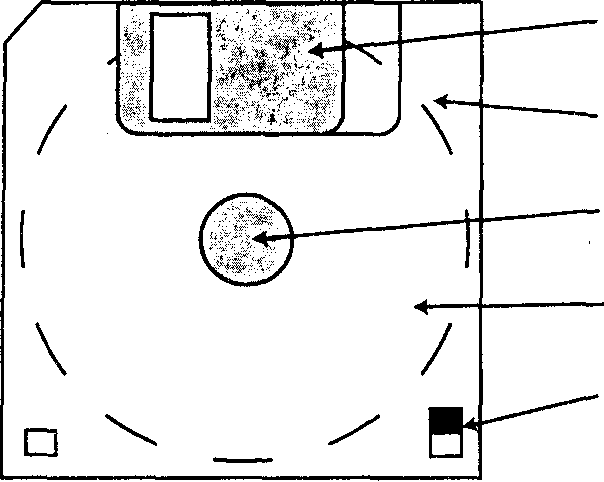
Пластиковый конверт
Втулка привода диска
Диск
Блокировка записи
Устройство лазерного диска:
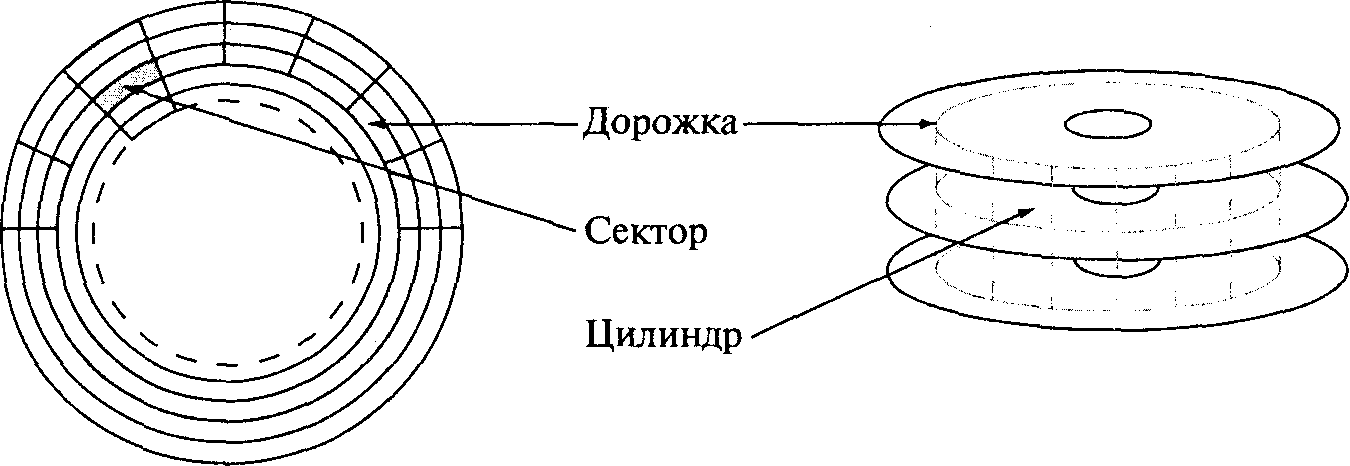
Любой магнитный диск первоначально к работе не готов. Для приведения его в рабочее состояние он должен быть отформатирован, т.е. должна быть создана структура диска. Для гибкого магнитного диска - это магнитные концентрические дорожки, разделённые на сектора.
Сектор - это слишком маленький «кусочек» поверхности диска, секторы объединяются в кластеры.
Объём диска можно вычислить следующим образом. Объём = количество сторон • количество дорожек • объем сектора. Чем дальше от центра диска, тем дорожки длиннее. Поэтому при одинаковом количестве секторов на каждом из них плотность записи на внутренних дорожках должна быть выше, чем на внешних. Количество секторов, емкость сектора, а следовательно, и информационный объём диска зависят от типа дисковода и режима форматирования, а также от качества самих дисков.
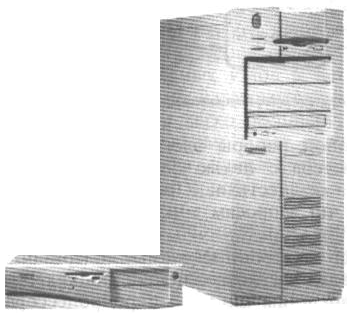
Виды корпусов: горизонтальный (Desktop), вертикальный (Tower)
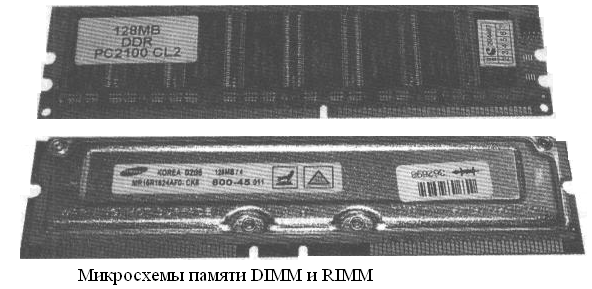
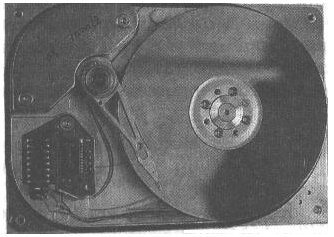
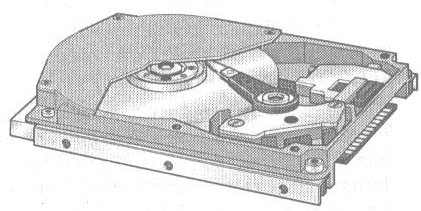
Винчестер = накопитель на жёстких магнитных дисках (НЖМГ) =
= жёсткий диск = HDD
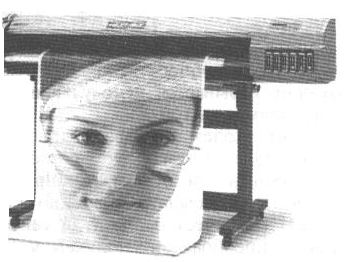

Плоттер Сканер
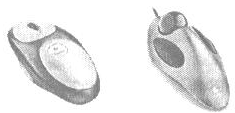

а б в
Манипуляторы: а) мышь беспроводная; б) трекбол; в) графический планшет

Web- камера и цифровая камера

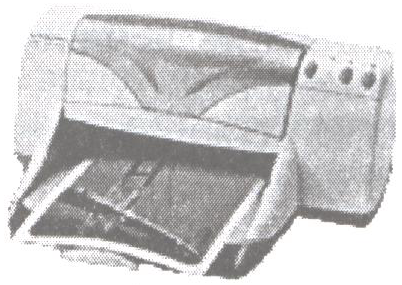

а) б) в)
Виды принтеров: а) матричный; б) струйный; в) лазерный.


